
OTG Cable o USB On-the-Go permite que sus teléfonos inteligentes se conecten con dispositivos externos. Sirve su teléfono como dispositivo de alojamiento y conecta unidades flash USB u otros dispositivos. Debido a los riesgos de alta seguridad, Google implementó la verificación de Google llamado FRP para proteger su dispositivo en un entorno ilícito.
La mayoría de los métodos usan el cable OTG para eliminar FRP. Pero aquí aprenderá maneras fáciles para FRP Lock Bypass sin OTG de una manera nueva.
Bypass FRP sin cable OTG – Servicio de eliminación de FRP en línea
Un servicio de eliminación de FRP en línea desbloquea el desbloqueo de FRP sin OTG en las principales marcas de teléfonos inteligentes. La herramienta se encuentra efectiva y afirma desbloquear teléfonos en cinco minutos bajo medidas de alta seguridad.
Características principales
- Bypass FRP en dispositivos Samsung, Motorola, ZTE
- Proporciona desbloqueo de operadores, extracción de bloqueo de pines y servicios de desbloqueo de cuenta de Samsung en Samsung
- Compatible con Windows y Mac Computer
Para evitar FRP sin cable OTG en desbloqueo, simplemente siga estos pasos para completar el proceso.
- Explore el sitio web oficial de UplockJunky. Ingrese la información de su teléfono en la página de inicio. Hacer clic Desbloquear ahora.
- Desbloquear Junky le pedirá su nombre y dirección de correo electrónico. A medida que ingrese su información de contacto, será redirigido a la página de pago de PayPal.
- Instalar Redirector USB – Un programa de cliente remotor en su PC o Mac de Windows. Ingrese la dirección tecnológica que recibió en el correo electrónico de su pedido y conecte su dispositivo.
- Haga clic en el cuadro de chat en vivo e informe al técnico que su dispositivo está listo para el proceso.
- Espere de 5 a 10 minutos hasta que el técnico desbloquee su teléfono. Una vez que se completa el proceso, puede eliminar el software USB Redirector.
Pasar por alto la cuenta de Google sin OTG o PC en OEM
La opción OEM crea mucha confusión para muchos usuarios de Android. En realidad, activar esta opción le permite tomar pasos adicionales para desbloquear el cargador de arranque de su dispositivo. Habilitar la opción OEM no dañará su dispositivo, excepto dar una opción para desbloquear su gestor de arranque manualmente. El método que vamos a compartir con usted pasará por alto FRP sin OTG con la ayuda de OEM, así que hagámoslo.
- Este método requiere restablecer su dispositivo. Elija su idioma preferido y conecte el dispositivo a una conexión WiFi fuerte.
- Después de eso, se mostrará una página de verificación de cuenta de Google en la pantalla con un teclado aparece a continuación. Mantenga presionada la tecla «@» en su teclado hasta que Ajustes Aparece la opción. Desde aquí elige el Configuración del teclado de Google.
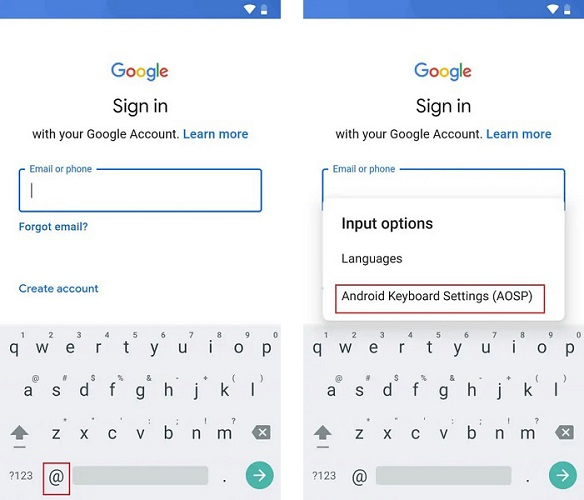
- Verá los tres puntos verticales en la esquina superior derecha de la pantalla. Toque él para elegir la opción de ayuda y comentarios.
- En la sección de ayuda, seleccione usando el teclado de Google. Toque y mantenga presionado un tiempo en cualquier texto en esta página. Después de eso, haga clic en la búsqueda web.
- En la configuración de tipo de barra de búsqueda web. A medida que aparece el menú, busque aquí el teléfono Acerca de la opción del dispositivo.
- Busque aquí el número de compilación. Debe tocarlo al menos 7 veces para habilitar la opción de desarrollador.
- Vuelva al menú y navegue a la opción del desarrollador. Aquí, toque OEM Desbloqueo y haga clic en la opción Atrás dos veces.
- Para finalizar, reinicie su teléfono y conéctese con el wifi. Agregue una nueva cuenta de Google y eso es todo! Ha pasado por alto la verificación de la cuenta de Google.
Nota:
Realizar desbloqueo OEM puede resultar en la pérdida de la garantía de su Android.
Forma más fácil: FRP Bypass sin OTG – Desbloqueo (Android)
¿Cómo desbloqueo Google FRP cuando mi teléfono está atascado con un teclado Samsung y no un Gboard?
– del usuario de Quora
Cuando usa modelos más nuevos, es posible que no encuentre el Gboard o no hay una opción de entrada para seleccionar. Esto se debe a que Google corrigió algunos errores con la nueva versión del sistema operativo. Cuando no funciona, necesita una forma alternativa de evitar FRP sin el teclado de Google.
En esta parte, estoy revelando una herramienta de terceros ampliamente conocida como itooltab desbloqueo (android). Este software ha sido probado como la forma más fácil de evitar FRP sin cable OTG sin dañar su teléfono. Si no tiene habilidad técnica de Muck y busca una solución instantánea, Desbloquear es la única mano amiga para su Android.
Vea lo que desbloquea (Android) Sorprendentemente para su teléfono bloqueado.
Con estas características finales, desbloquear (Android) pase por alto profesionalmente la cuenta de Google sin OTG privado de pasos complicados. Verificar cómo?
Paso 1: Descargar desbloqueo (Android)
Descargue e instale la herramienta de desbloqueo itoolTab (Android) en su computadora. Después de la instalación, abra la herramienta Desbloquear en su PC y elija la opción Eliminar el bloqueo de Google (FRP).

Paso 2: Conecte su dispositivo Samsung
Ahora, conecte su dispositivo con una PC usando el cable USB original. Confirme que desea evitar FRP y hacer clic Comenzar.
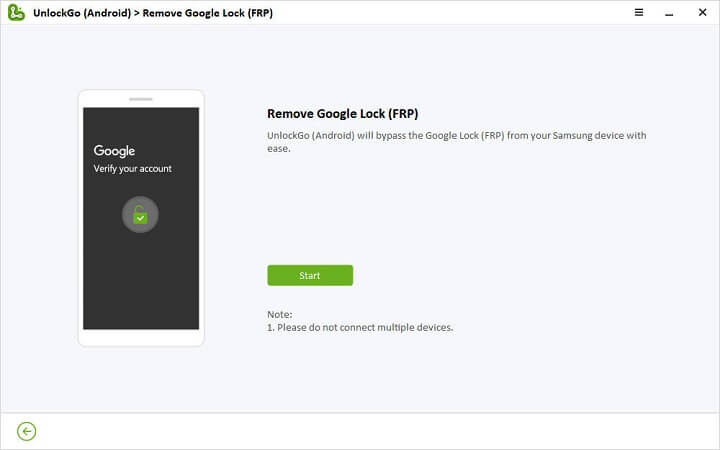
Paso 3: seleccione el nuevo método de bypass FRP
Elija la primera opción en la lista que debería ayudarlo a evitar todo el bloqueo Samsung FRP.
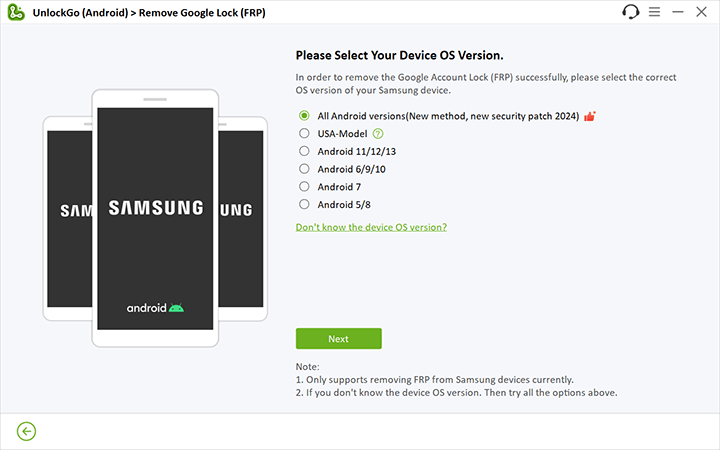
Paso 4: Desbloquear las derivaciones FRP
Luego, la herramienta le mostrará cómo habilitar la depuración USB cuando FRP bloquee su Samsung.
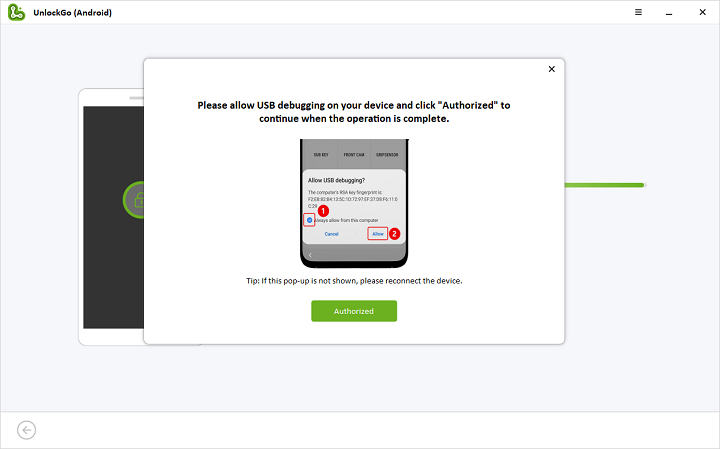
Paso 5: ¡éxito! Tú omitiste FRP
Learn more: 8 Herramientas Fáciles para Bypass FRP de Samsung: Descarga Gratuita y Funcionalidad Completa
El procesamiento restante tomará 5 segundos. Después de eso, puede configurar una nueva cuenta de Google.
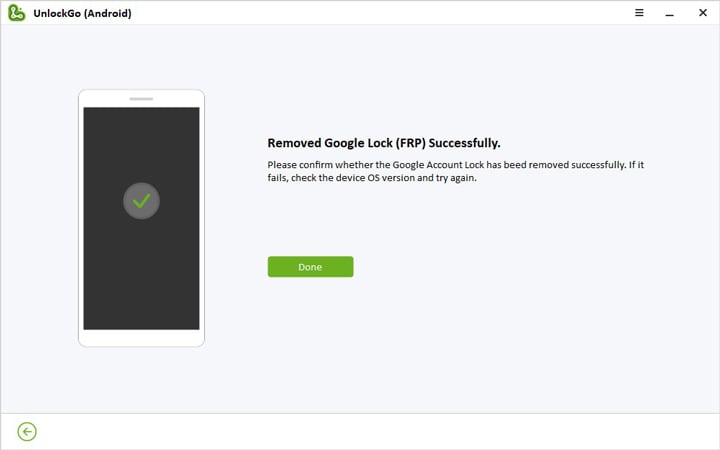
¿Cuál es la diferencia entre el cable OTG y el cable USB?
En la década de 1990, los teléfonos celulares se conectaron a las PC a través de cables USB para la transmisión de datos. Ahora los teléfonos inteligentes operan directamente con un teclado, en U-Disks por un cable OTG. En resumen, los cables USB conectan el teléfono con una PC para transferir datos. Mientras que OTG Cable aloja su teléfono inteligente y lo conecta directamente con dispositivos externos USB.
Palabras finales
Así que discutimos las tres formas prácticas de bypass de bloqueo FRP sin OTG. Cuando alguien solicita el desbloqueo del teléfono, solo recomiendo itooltab desbloqueo (android). Porque maneja sus teléfonos con tanta hábilmente y evita Google Lock sin dañar la garantía de su teléfono o dispositivo.
Experimente las características mágicas de desbloquear (Android) y desbloquee su dispositivo Samsung a su conveniencia.
